Wie installiert man eine neue Webcam?
Webcam in einer App testen, zum Beispiel Teams
von Gaby Salvisberg - 19.11.2021
Die meisten Videokonferenz-Apps bieten Einstellungs- und Testmöglichkeiten. Nutzen Sie diese.
Wir zeigen es am Beispiel von Microsoft Teams. Öffnen Sie darin oben via Drei-Punkte-Symbol die Einstellungen. Klicken Sie auf Geräte. Wählen Sie bei Lautsprecher Ihren Kopfhörer oder Ihr Headset aus. Bei Mikrofon empfiehlt es sich, zu jenem des Headsets zu greifen, sofern Sie eines benutzen.
Tipp: Benutzen Sie die Funktion Testanruf führen. Damit können Sie einen beliebigen Testsatz einsprechen, der anschliessend abgespielt wird. So finden Sie heraus, ob Sie gut verständlich herüberkommen.
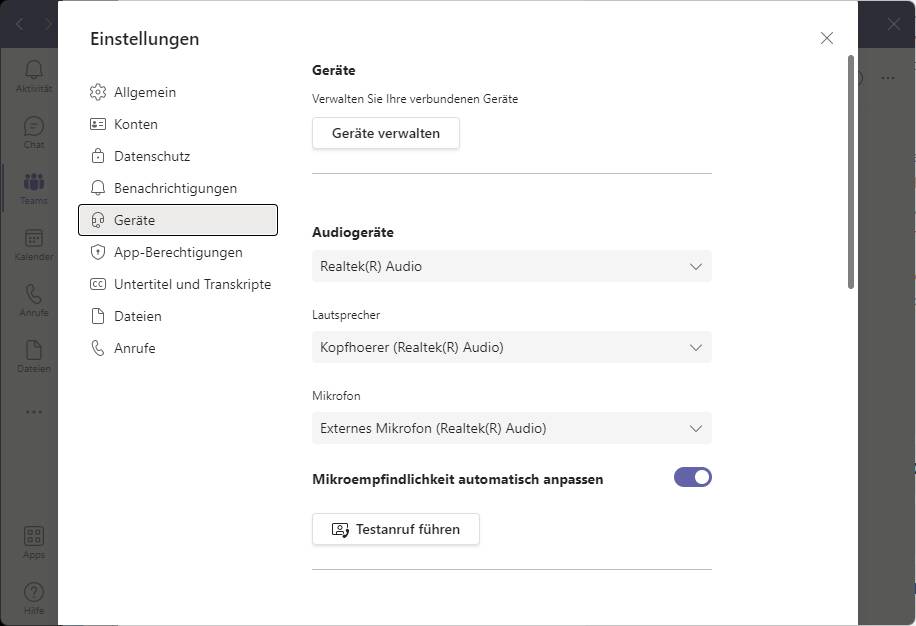
Wer ein Headset verwendet, greift nicht nur bei «Lautsprecher», sondern auch bei «Mikrofon» mit Vorteil zu den Komponenten des Headsets
(Quelle: PCtipp.ch )
Scrollen Sie in diesen Teams-Einstellungen etwas herunter, finden Sie auch die Kamera-Einstellung inklusive Vorschaubild. Hier führt der Link Kameraeinstellungen öffnen zu einigen weiteren Optionen.
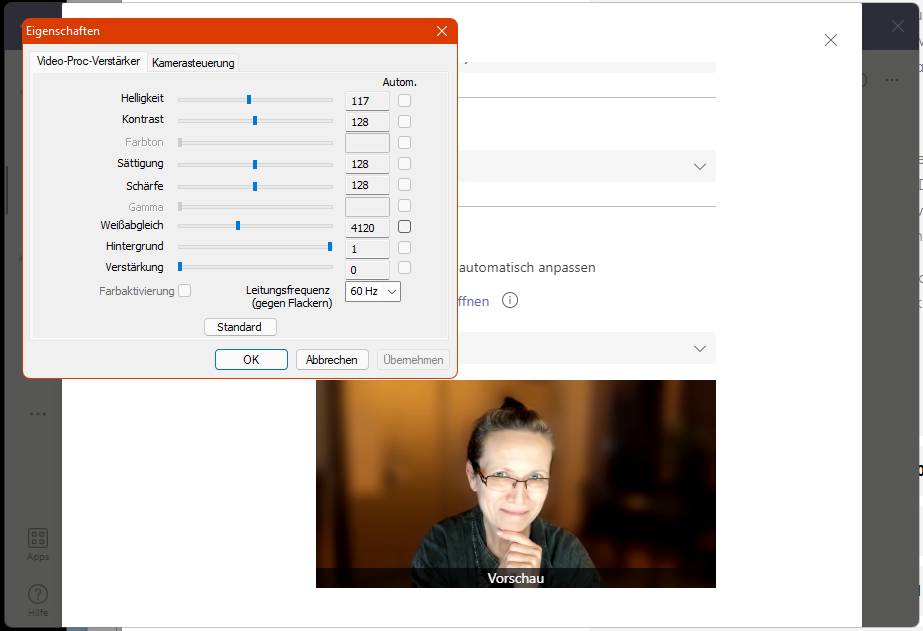
Die Kameraeinstellungen in Teams
(Quelle: PCtipp.ch )
Tipp: Im Falle der Logitech Brio 4K gibt Ihnen auch während der Teams-Nutzung die App Logi Tune schnellen Zugriff auf den Zoom, auf die Grösse des Bildausschnitts (Field of View) und Farbanpassungen (Color adjustment) mit Filtern und Anpassungen (Adjustments) wie Weissabgleich (White Balance), Helligkeit (Brightness), Kontrast, Sättigung (Saturation) und Schärfe (Sharpness). Probieren Sie es aus!
Und bevor Sie via Teams, Skype, Jitsi oder Zoom ausgerechnet Ihr Jahresendgespräch mit dem Chef oder gar ein Vorstellungsgespräch haben, testen Sie die Funktion Ihres Setups am besten noch mit einem Freund oder einer Kollegin.